Có thể bạn chưa biết đơn vị tiền tệ trong Google Sheets đã được cài đặt sẵn dựa trên vị trí cũng như ngôn ngữ cho tài khoản Google mà chúng ta đang sử dụng. Tuy nhiên, không phải lúc nào chúng ta cũng chỉ có nhu cầu sử dụng một đơn vị tiền tệ đó, mà theo yêu cầu của công việc sẽ cần phải thay đổi đơn vị này. Bài viết dưới đây thủ thuật vn sẽ hướng dẫn bạn đọc cách đổi đơn vị tiền tệ mặc định trong Google Sheets.
Cách đặt đơn vị tiền tệ mặc định cho Google Sheets
Trước khi tạo bảng tính trong Google Sheets, các bạn có thể thay đổi lại ký hiệu tiền tệ mặc định cho tài liệu rất đơn giản.
Bước 1: Tại giao diện tài liệu Google Sheets, các bạn nhấn vào mục Tệp rồi chọn Cài đặt bảng tính.
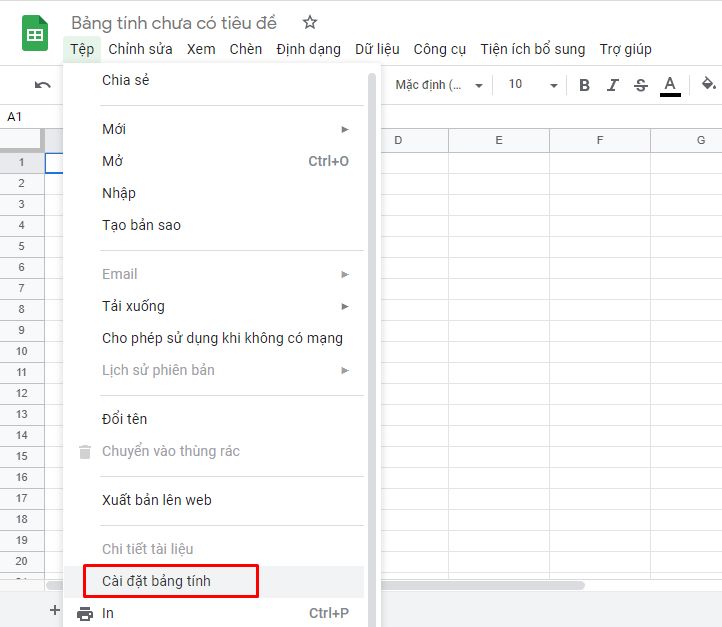
Bước 2: Lúc này Google Sheet sẽ hiển thị giao diện để bạn điều chỉnh bảng tính. Tại phần Ngôn ngữ bạn chuyển đổi ngôn ngữ có đơn vị tiền tệ mà bạn muốn sử dụng.
Sau đó nhấn vào nút Lưu cài đặt để lưu lại thiết lập. Ví dụ mình chuyển sang đơn vị tiền tệ là Bảng Anh nên sẽ chọn ngôn ngữ Vương Quốc Anh.
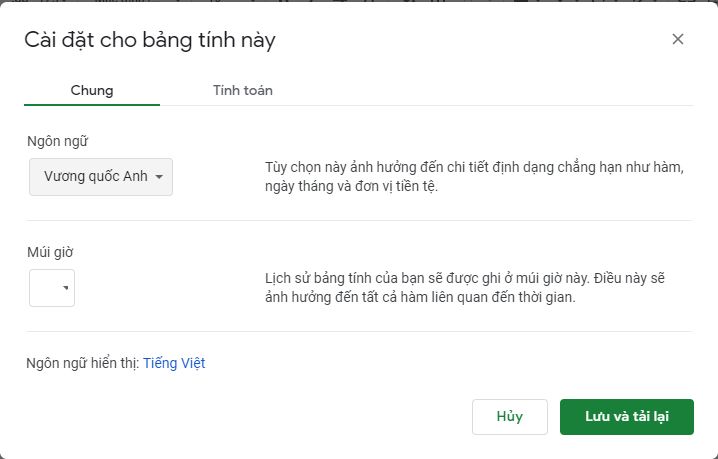
Ngay sau đó khi bạn nhập tiền tệ thì ký hiệu sẽ được chuyển sang ký hiệu tiền tệ của nước đó.
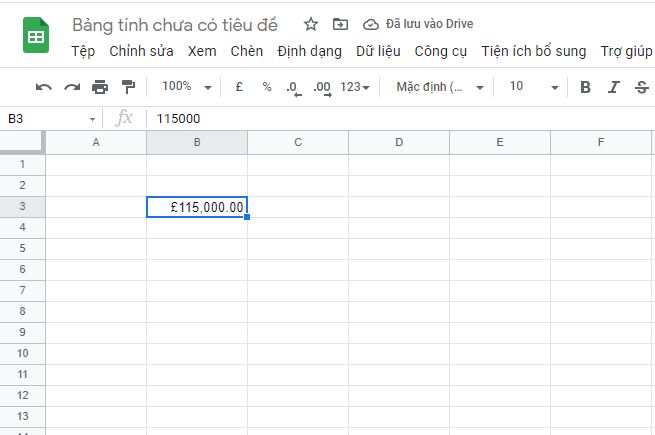
Cách đổi đơn vị tiền tệ mặc định cho tài khoản Google
Nếu muốn chắc chắn hơn về việc sử dụng đơn vị mặc định tiền tệ cho Google Sheets của bạn khi làm việc thì chúng ta có thể tiến hành thay đổi trực tiếp trong tài khoản Google cá nhân của mình.
Bước 1: Bạn nhấn vào ảnh đại diện tài khoản Google của mình, sau đó chọn Quản lý tài khoản Google của bạn.
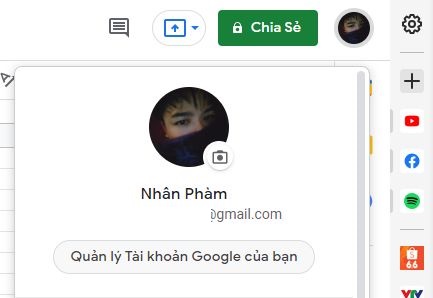
Bước 2: Lúc này chuyển sang giao diện thiết lập quản lý cho tài khoản Google của bạn. Chúng ta nhấn chọn vào Quản lý dữ liệu và cài đặt cá nhân hóa trong phần Quyền riêng tư và cá nhân hóa.
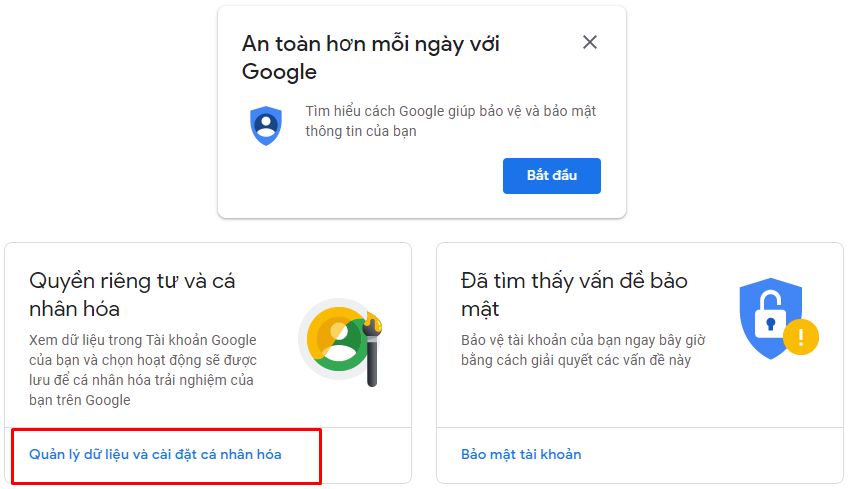
Bước 3: Trong giao diện này, tại phần Tùy chọn chung cho web bạn nhấn vào phần Ngôn ngữ.
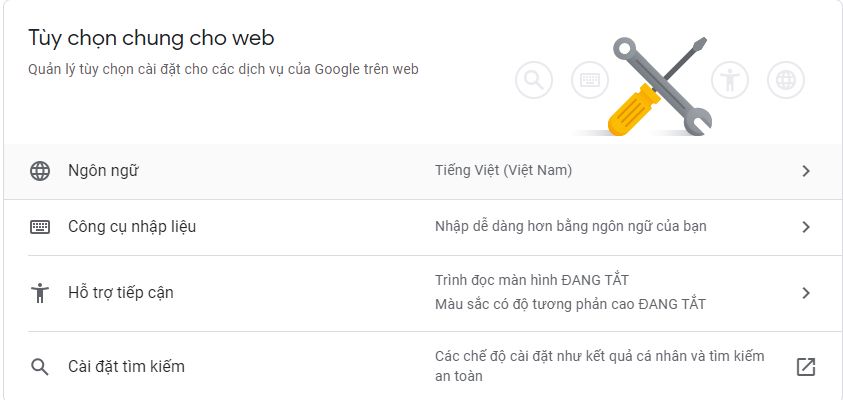
Tiếp đến chúng ta sẽ thay đổi ngôn ngữ hiện tại đang sử dụng thành ngôn ngữ khác, bằng cách nhấn vào biểu tượng hình bút chì.
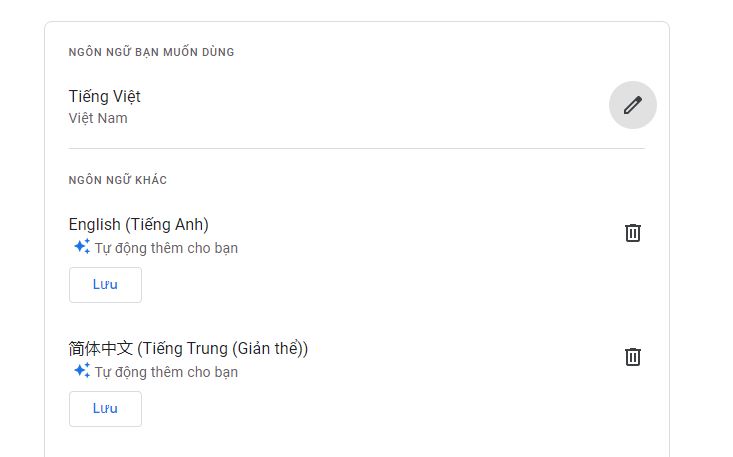
Bước 4: Bạn chọn ngôn ngữ muốn sử dụng, chẳng hạn chọn đồng đô làm đơn vị tiền tệ mặc định thì chọn ngôn ngữ tiếng Anh.
Bên dưới sẽ xuất hiện ngay tùy chọn quốc gia phù hợp với ngôn ngữ đó. Sau khi chọn xong nhấn Chọn bên dưới để lưu lại.
Lời kết.
Trên đây là cách đổi đơn vị tiền tệ mặc định Google Sheets đơn giản nhất. Đừng bỏ lỡ Top thủ thuật sử dụng Google Sheets để trang bị kiến thức sử dụng Google Sheets nhé. Chúc các bạn thành công.










